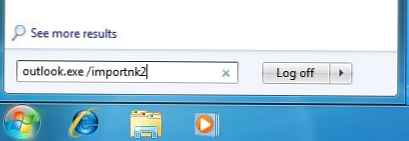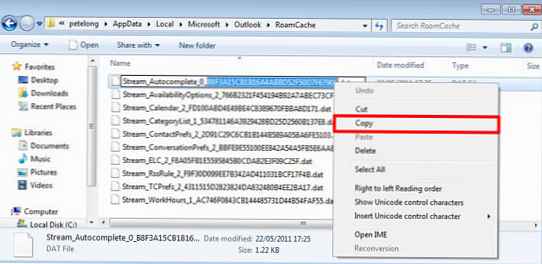Az Outlook összes verziójában, az Outlook 2003-tól kezdve, van egy funkció a bevitt e-mail címek automatikus kiegészítésére, azaz Név vagy e-mail cím beírásakor az Outlook megfelelő lehetőségeket kínál a korábban beírt címek listájából. Ezt a listát neve nevek automatikus kitöltéseként hívják. Az Outlook 2003/2007 programban az automatikus kiegészítés listáját helyileg tárolták egy fájlban Outlook.NK2 (további információ itt). Ennek eredményeként, amikor a felhasználó egy új számítógépre váltott, kézi másolatot kellett a fájlt automatikus kitöltésével a profiljába, különben a felhasználót megfosztották a lehetőségtől e funkció használatához. Természetesen ezt a feladatot így vagy úgy automatizálhatjuk (például barangolási profil vagy saját írt szkript segítségével), de mindenesetre nem túl kényelmes.
Az Outlook 2010-ben a Microsoft úgy döntött, hogy megváltoztatja az automatikus kiegészítés mechanizmusának architektúráját: Most az automatikus kiegészítés listáját közvetlenül az Exchange kiszolgálón tárolja, ami azt jelenti, hogy hozzáférhető lesz minden olyan számítógépről, amelyre az ugyanazon Exchange-fiók telepítve van az Outlook 2010 (az automatikus kiegészítés az OWA 2010). A névjegyeket, amelyek nem szerepelnek az Outlook címjegyzékében, egy speciális mappában tárolják a névvel Javasolt névjegyek. 
Beszéljük meg az automatikus kiegészítés kezelésének néhány aspektusát az Outlook 2010-ben.
Az automatikus kiegészítés gyorsítótárának törlése az Outlook 2010 alkalmazásban
Az automatikus kiegészítés listáját közvetlenül az Outlook felületről törölheti, ehhez meg kell lépnie a Fájl-> Beállítások-> e-mail menübe, és kattintson a gombra. Üres automatikus teljes lista.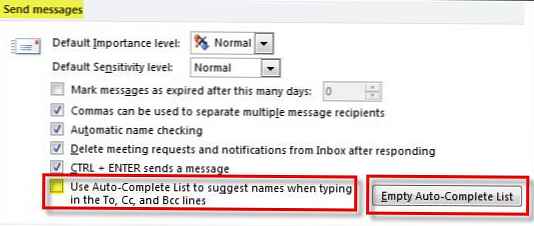
Ugyanezt a műveletet végrehajthatja az Outlook indításával a beállítással
kilátások / teljes hiányos gyorsítótár
Az automatikus kiegészítés gyorsítótárának áttelepítése az Outlook 2007/2003 alkalmazásból az Outlook 2010 alkalmazásba
Olyan forgatókönyvet írunk le, amelyben át kell vinni az automatikus kiegészítés beállításait az Outlook 2010 új verziójához a régi ügyféltől. Hadd emlékeztessem önöket, hogy az idősebb ügyfeleknél az automatikus kiegészítés gyorsítótárát az N2K fájl tárolja. Az áttérési eljárás ebben az esetben a következő:
- Keresse meg és másolja a fájlt Outlook.nk2 a régi számítógépről (C: \ Felhasználók \% felhasználónév% \ AppData \ Roaming \ Microsoft \ Outlook) az újra a könyvtárban:
- Windows 7 - C esetén: \ Felhasználók \% felhasználónév% \ AppData \ Roaming \ Microsoft \ Outlook,
- Windows XP esetén - C: \ Dokumentumok és beállítások \% felhasználónév% \ Alkalmazásbeállítások \ Microsoft \ Outlook
- Az új számítógépen lépjen a vezérlőpultra -> Mail -> Profilok megjelenítése. Győződjön meg arról, hogy az új és a régi gépen a felhasználói profil neve megegyezik.
- A parancssorban futtassa a parancsot
Outlook.exe / importnk2
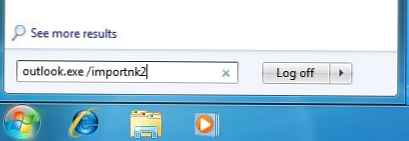
- A parancs eredményeként a régi fájl adatait importálják az Outlook 2010-be (a postafiók rejtett könyvtárába), és a régi nk2 fájlt átnevezik: outlook.nk2.old
Az automatikus kiegészítés listájának áttelepítése az Outlook 2010 felhasználói között
Fontolja meg a kitöltési fájl átvitelét az Outlook 2010 különféle felhasználói között. Az Outlook korábbi verzióiban minden nagyon egyszerű volt: volt egy fájl Outlook.nk2, amelyeket át lehet adni az egyik felhasználóról a másikra. Az automatikus kiegészítés gyorsítótárát az Outlook 2010 alkalmazásban is áttelepítheti.
- A forrásgépen, amelyről át szeretné helyezni, keresse meg a könyvtárban C: \ felhasználók \% felhasználónév% \ AppData \ Local \ Microsoft \ Outlook \A RoamCache fájl neve Stream_Autocomplete_0_ itt egy testvérek hosszú sora .dat és másolja át ugyanabba a könyvtárba, mint egy másik felhasználó.
- Ezután az új felhasználó profiljában meg kell találnia a fájlt Stream_Autocomplete_0_ itt egy testvérek hosszú sora .dat (a sorrend természetesen eltérő lesz, ha nincs fájl, akkor létre kell hoznia legalább egy levelet a jelenlegi felhasználó alól)
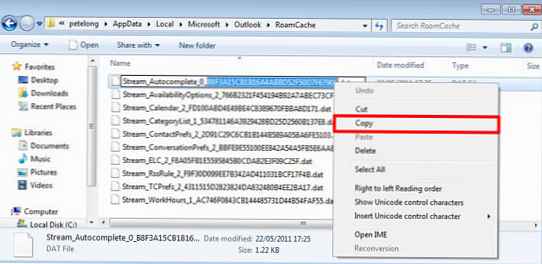
- Másolja a fájl nevét, törölje és nevezze át a korábban másolt fájlt erre a névre
- Miután elindította az Outlook 2010 alkalmazást a második felhasználó alól, ellenőrizheti, hogy az automatikus kiegészítés gyorsítótára importálva van-e